Situatie
Avem de făcut o prezentare sub forma de filmuleț format din imagini , efecte și sunet de background și am ales ca program Windows Movie Maker.
Solutie
Pasi de urmat
Se descarcă și instalează Windows Movie Maker de pe pagina producătorului microsoft.com, în cazul în care nu îl aveți în calculator.
Atenție: la instalare, kit-ul va cere să instaleze și alte programe pe lângă Windows Movie Maker, pentru o instalare cât mai curată (clean), folosiți instalare personalizată unde veți alege să instalați doar Movie Maker.
Prezentare meniului Windows Movie Maker
Meniu File:
Meniul Animații Vizuale
Meniul Proiect
Meniul Vizualizare
Crearea unei prezentări video din imagini cu muzica de background.
Click pe Pornire > Adăugare vidioclipuri și fotografii după care selectăm pozele / videoclipurile dorite.
Adăugarea unei animații la fiecare imagine
Se face click în meniu pe Animații și se va alege ce fel de animație dorim în funcție de prezentare și durata de tranzacție a imaginei.
Dorim ca filmul să poată fi vizualizat pe un ecran de 16:9, așa că alegem din Proiect > Ecran lat 16:9
Durata de afișare a fiecărei imagini se modifică din meniul Editare > durată .
Noi am ales ca imaginile să fie afișate la 5 secunde
Putem salva filmul direct pe OneDrive , Facebook, Youtube sau în calculator.
Noi am ales ca filmul să fie salvat în calculator în format .mpg și am făcut click pe Salvare film din meniul Pornire.
Filmul se convertește în formatul ales după care îl putem rula.

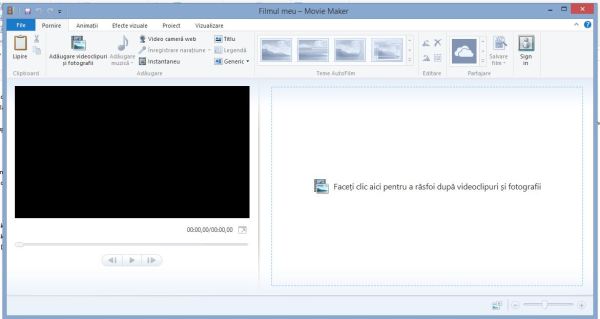
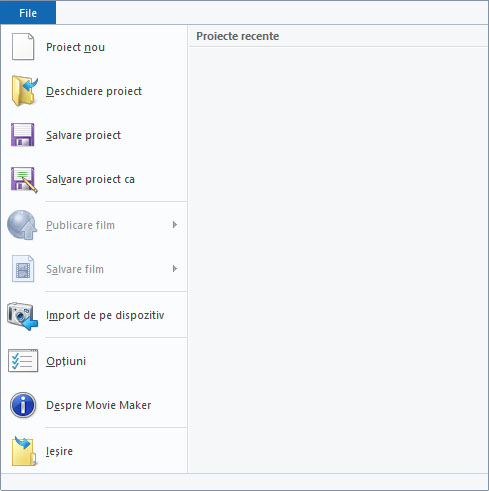







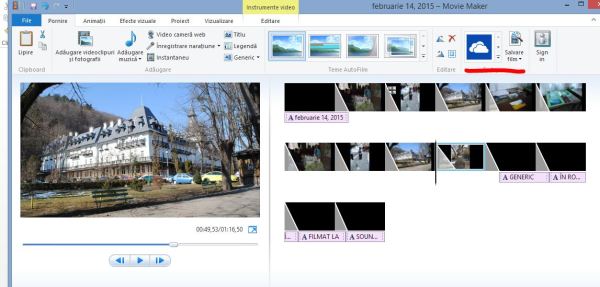
Leave A Comment?